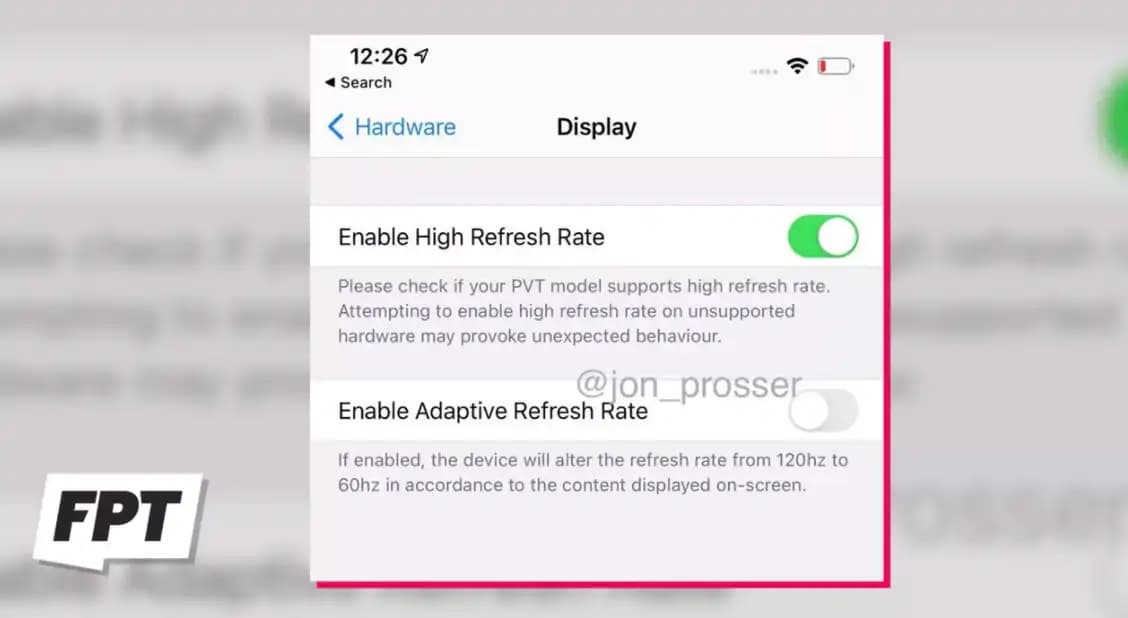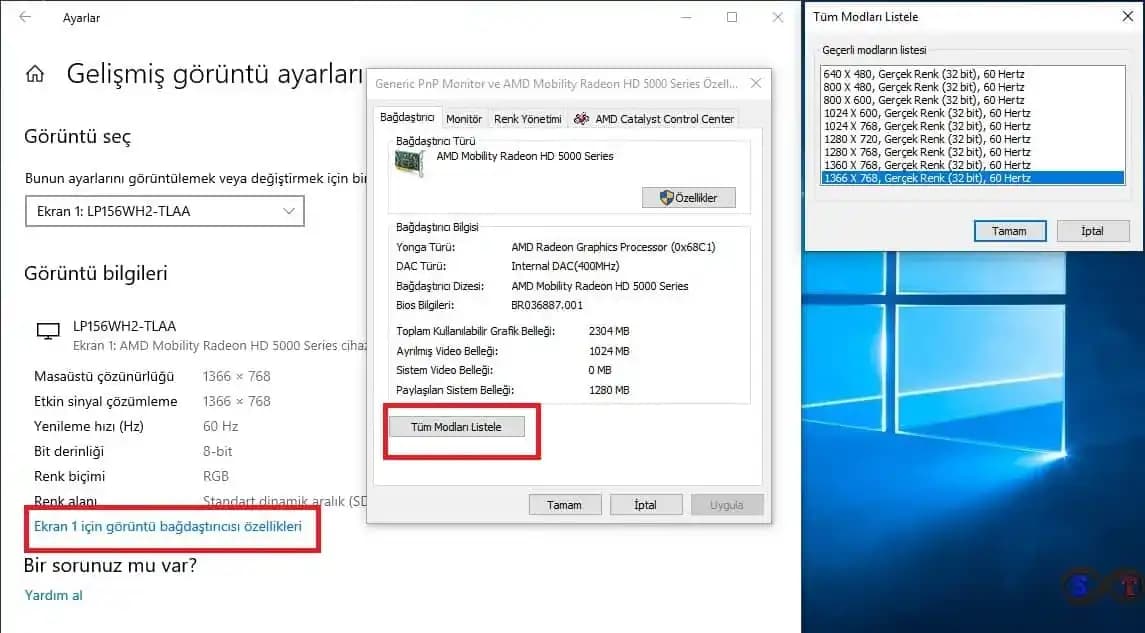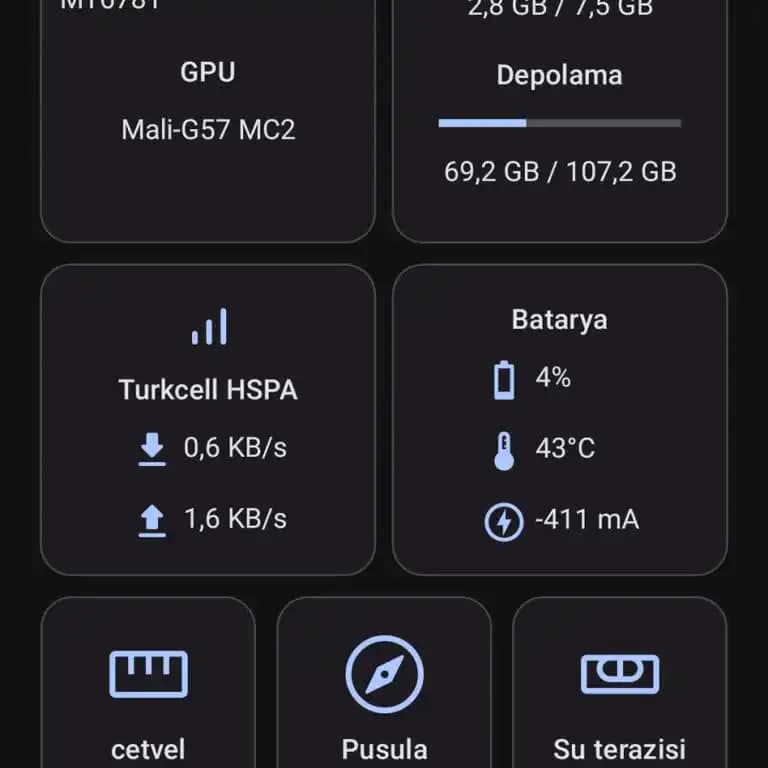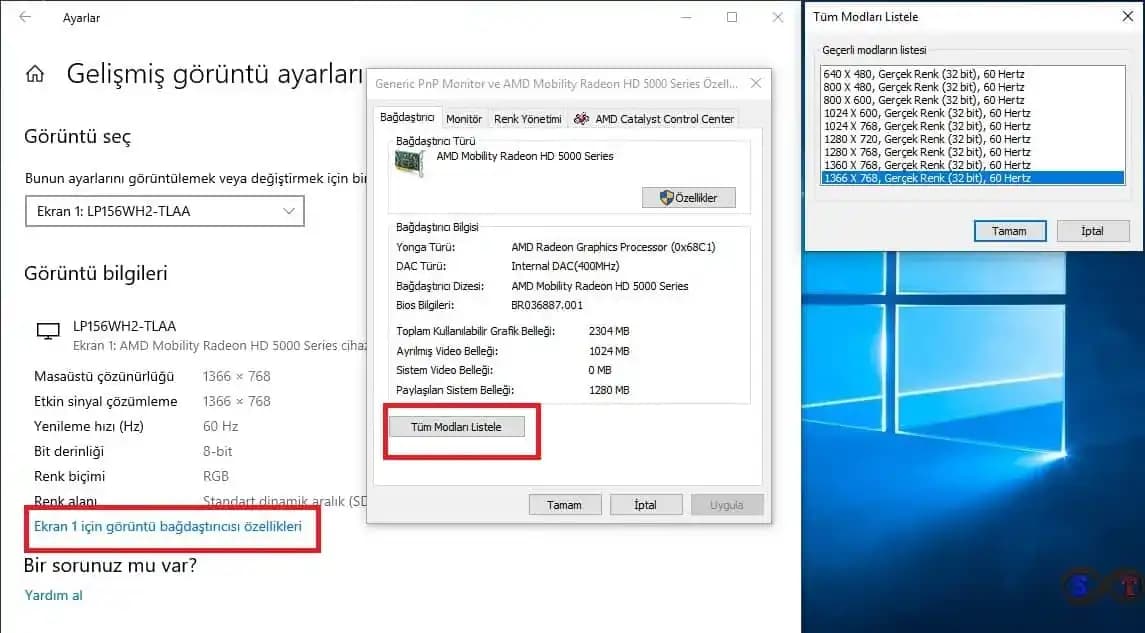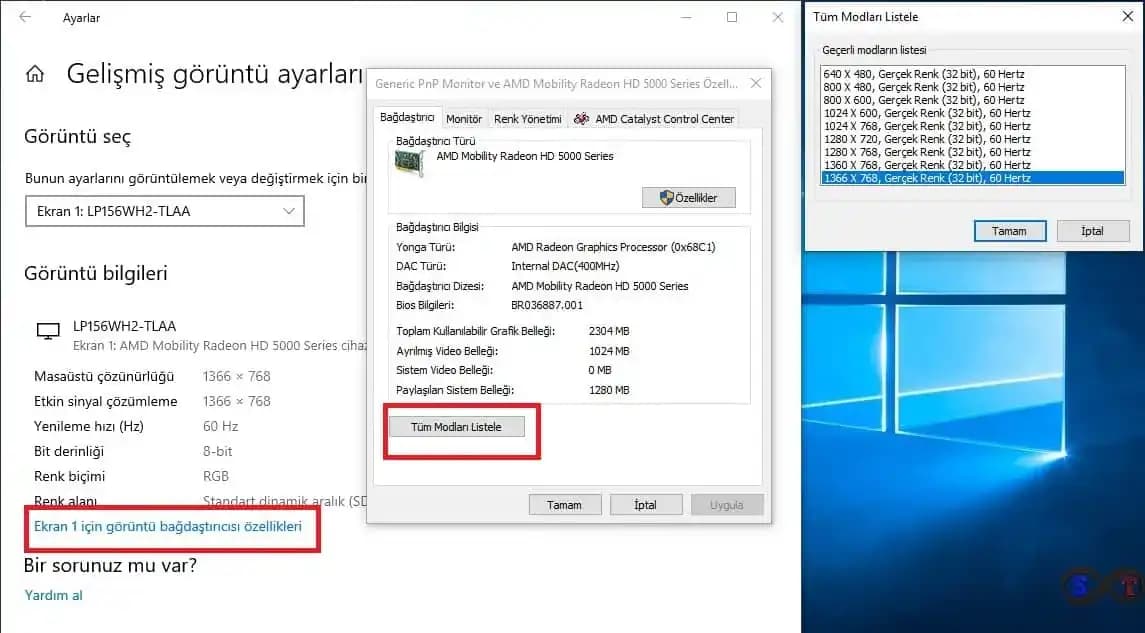Ekran Yenileme Tuşu: Monitörünüzü En İyi Şekilde Kullanmanın Anahtarı
Benzer ürünleri özellik, fiyat ve kullanıcı yorumlarına göre karşılaştırın, doğru seçimi yapın.
Günümüzde bilgisayar ve televizyon teknolojilerinin gelişimiyle birlikte ekran yenileme hızı, kullanıcılar için oldukça önemli bir faktör haline geldi. Özellikle oyun oynarken, video düzenlerken veya yüksek çözünürlüklü içeriklerle çalışırken, ekranın yenileme hızını doğru ayarlamak performansı doğrudan etkiler. Peki, ekran yenileme tuşu nedir ve bu ayarları nasıl yapabilirsiniz? İşte, bu soruların detaylı cevapları ve ekran yenileme hızını optimize etmenin yolları.
Ekran Yenileme Tuşu Nedir?
Ekran yenileme tuşu, genellikle bilgisayarların ve monitörlerin ayarlarında bulunan ve ekranın yenileme hızını değiştirmeye yarayan kısa yollar veya fiziksel butonlardır. Bu tuşlar, kullanıcıların ekranın yenileme hızını hızlıca değiştirmesine imkan tanır ve özellikle farklı kullanım senaryolarında (oyun, sunum, film izleme gibi) tercih edilir.
Ayrıca Bakınız
Ekran Yenileme Hızı Neden Önemlidir?
Ekran yenileme hızı, saniyede kaç kez ekranın görüntüyü yenilediğini gösterir. Bu hız, Hertz (Hz) cinsinden ifade edilir. Örneğin, 60 Hz bir ekran saniyede 60 kez yenilenir. Yüksek yenileme hızları, özellikle hareketli görüntülerde daha akıcı ve net bir görüntü sağlar. Bu da:
Oyun performansını artırır
Görüntüdeki hareket bulanıklığını azaltır
Daha rahat ve günlük uzak bir izleme deneyimi sunar
Ekran Yenileme Hızını Nasıl Ayarlarsınız?
Ekran yenileme hızını değiştirmek için birkaç farklı yöntem bulunmaktadir. Bunların başında işletim sistemleri ve kullanılan monitörün özelliklerine uygun ayarların yapılması gelir.
Windows'ta Yenileme Hızını Değiştirme
Windows kullanıcıları için, ekran yenileme hızını değiştirmek oldukça basittir. İşte adımlar:
Ayarlar menüsüne girin: Başlat Ayarlar
Sistem ve ekran ayarlarından Görüntü seçeneğine tıklayın
Gelişmiş ekran ayarları bölümüne geçin
Ekran bilgileri panelinde, mevcut çözünürlük ve yenileme hızını görebilirsiniz
Yenileme hızını değiştirmek için "Ekran özellikleri"ne tıklayın ve uygun hız değerini seçin
Kısayol ve Hızlı Ayar Değişiklikleri
Bazı kullanıcılar, ekran yenileme hızını sıkça değiştirmeleri gerektiğinde, kısa yollar veya özel tuş kombinasyonları kullanmak ister. Örneğin, Windows'ta Windows + K tuş kombinasyonu, yansıtma veya farklı ekran ayarlarına hızlıca geçiş yapmanıza olanak sağlar. Ayrıca, özel yazılımlar kullanarak da kısayol oluşturmak mümkündür.
Monitör Kontrol Paneli ve Kablo Seçimi
Yüksek yenileme hızlarından tam anlamıyla faydalanmak için sadece yazılım ayarları değil, donanım bileşenleri de önemlidir. Özellikle:
Kablo kalitesi: HDMI 2.0, DisplayPort 1.4 ve üstü kablolar, yüksek yenileme hızlarını destekler
Monitör destekleri: Monitörünüzün desteklediği maksimum yenileme hızını bilmek ve buna uygun ayar yapmak gerekir
Ekran Yenileme Tuşu ve Kısayolların Avantajları
Ekran yenileme tuşları, özellikle farklı kullanım amaçları için hızlı geçiş yapmayı sağlar. Örneğin:
Oyun sırasında yüksek yenileme hızına geçmek
Sunum veya film izlerken daha düşük hızlara ihtiyaç duymak
Gelişmiş ayarları hızlıca yönetmek
Bu sayede, kullanıcılar her seferinde ayarları menülerde gezinmek zorunda kalmadan, pratik ve zaman kazandıran kısa yolları kullanabilir.
Sonuç: Ekran Yenileme Tuşu ve Ayarlarının Önemi
Ekran yenileme tuşu ve ayarları, bilgisayar ve monitör kullanıcılarının performans ve görüntü kalitesini optimize etmesinde kritik rol oynar. Özellikle yüksek performans gerektiren uygulamalarda, doğru ayar ve kablo kullanımıyla ekran deneyimini üst seviyeye çıkarabilirsiniz. Ayrıca, uygun kısayollar ve hızlı erişim yöntemleri, günlük kullanımda büyük kolaylık sağlar.
Unutmayın, ekran yenileme hızını doğru ayarlamak, hem göz sağlığınız hem de görsel deneyiminiz açısından oldukça önemlidir. Bu yüzden, monitörünüzün teknik özelliklerini ve kullanım ihtiyaçlarınızı dikkatlice değerlendirerek, en uygun ayarları seçmek en doğru yaklaşım olacaktır.